Πώς να φτιάξετε ένα βιογραφικό με επαγγελματική εμφάνιση στο Word στο Office 365

Με αυτόν τον οδηγό, σας δείξτε πώς μπορείτε να δημιουργήσετε ένα βιογραφικό στο Microsoft Word μέσα σε λίγα λεπτά.
Μπορεί να μην έχουν όλοι τις δημιουργικές δεξιότητες για να δημιουργήσουν ένα βιογραφικό με επαγγελματική εμφάνιση. Ευτυχώς, η Microsoft το κάνει αυτό εύκολο ως μέρος του Word στο Office 365. Δείτε πώς.
Εκκινήστε το Microsoft Word
Μεταβείτε στο μενού Αρχείο και αναζητήστε Συνέχιση στη γραμμή στο επάνω μέρος της οθόνης
Επιλέξτε ένα πρότυπο βιογραφικού που ταιριάζει στις ανάγκες σας
Κατεβάστε το πρότυπο κάνοντας διπλό κλικ και πατώντας Δημιουργία
Δοκιμάστε τον βοηθό βιογραφικού LinkedIn για να σας βοηθήσει να συμπληρώσετε πεδία στο βιογραφικό σας
Στην πάντα ανταγωνιστική αγορά εργασίας, το να έχεις ένα εξαιρετικό βιογραφικό (ή βιογραφικό) μπορεί να είναι το κλειδί για να πετύχεις μια ονειρεμένη δουλειά. Ωστόσο, παρά το γεγονός ότι διαθέτουν εξαιρετικές εργασιακές δεξιότητες, μπορεί να μην κατανοήσουν όλοι τη διαδικασία του πώς να δημιουργήσετε ένα βιογραφικό με επαγγελματική εμφάνιση. Ευτυχώς, η Microsoft διευκολύνει τα πράγματα ως μέρος του Word στο Office 365. Με αυτόν τον οδηγό, θα σας δείξουμε πώς μπορείτε να δημιουργήσετε ένα βιογραφικό στο Microsoft Word μέσα σε λίγα λεπτά.
Για να ξεκινήσετε, θα θελήσετε να εκκινήσετε το Microsoft Word. Στη συνέχεια, στην οθόνη εκκίνησης, θα θέλετε να επιλέξετε Περισσότερα πρότυπα. Εάν έχετε απενεργοποιήσει την οθόνη εκκίνησης, μπορείτε να μεταβείτε στο Αρχείο και, στη συνέχεια, στο Νέο για να συνεχίσετε.
Στο πλαίσιο αναζήτησης, θα θέλετε στη συνέχεια να πληκτρολογήσετε Συνέχιση για να αναζητήσετε ορισμένα προκατασκευασμένα πρότυπα. Αυτά τα πρότυπα διατίθενται σε διάφορα στυλ και θα σας επιτρέψουν να αντικαταστήσετε το γενικό κείμενο και για τις δικές σας προσωπικές πληροφορίες. Φροντίστε να επιλέξετε αυτό που σας ταιριάζει. Υπάρχουν αρκετά σχέδια για να διαλέξετε. Μερικά παραδείγματα που εμφανίζονται εδώ περιλαμβάνουν μπλε-γκρι, μοντέρνο χρονολογικό, γυαλισμένο, βασικό μοντέρνο ή μπλοκ χρώματος.
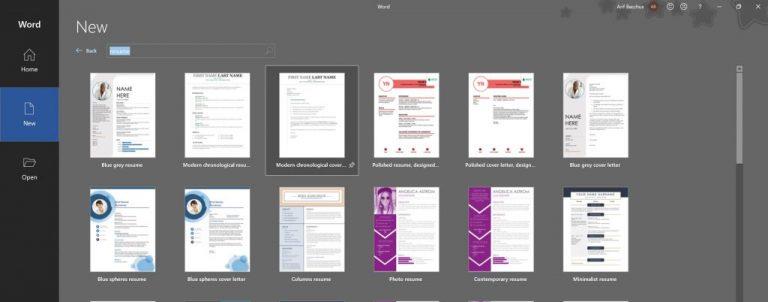
Αφού αποφασίσετε ποιο πρότυπο βιογραφικού είναι κατάλληλο για εσάς, κάντε κλικ σε αυτό. Εάν θέλετε, μπορείτε επίσης να κάνετε κλικ στο εικονίδιο καρφίτσας για να το καρφιτσώσετε στην κορυφή της σελίδας προτύπων για μελλοντική αναφορά. Για να συνεχίσετε, ωστόσο, θα θέλετε να κάνετε διπλό κλικ στο όνομα του προτύπου. Το Word μπορεί στη συνέχεια να σας ζητήσει να πραγματοποιήσετε λήψη και, αν το κάνει, φροντίστε να κάνετε κλικ στο κουμπί Δημιουργία στο αναδυόμενο πλαίσιο. Τέλος, το word θα δημιουργήσει ένα γενικό βιογραφικό, επιτρέποντάς σας να συμπληρώσετε τα προσωπικά σας στοιχεία.
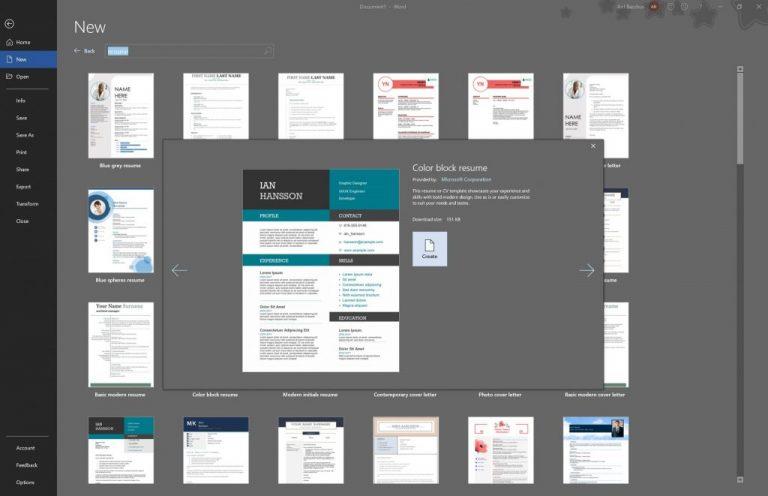
Στη συνέχεια, μπορεί να παρατηρήσετε ότι εμφανίστηκε ένας Βοηθός Συνέχισης στη δεξιά πλευρά του Microsoft Word. Αυτό το εργαλείο θα σας βοηθήσει να περιγράψετε τις εργασιακές σας εμπειρίες και να συμπληρώσετε άλλα μέρη του βιογραφικού σας. Εάν δεν είστε σίγουροι για το πώς να προχωρήσετε, αυτός είναι ένας πολύ καλός τρόπος για να δημιουργήσετε ένα βιογραφικό με επαγγελματική εμφάνιση. Κάντε κλικ στο κουμπί Ξεκινήστε για να ξεκινήσετε.
Στη συνέχεια, θα συμπληρώσετε ένα σωρό πεδία. Πρώτα από αυτά είναι ο ρόλος και η βιομηχανία σας. Χρησιμοποιούμε το Staff Writer και τα Online Media ως παράδειγμα. Στη συνέχεια, θα δείτε παραδείγματα εργασιακής εμπειρίας, τα οποία μπορείτε να τροποποιήσετε για το δικό σας βιογραφικό. Μπορείτε πάντα να κάνετε κλικ στην επιλογή Εμφάνιση περισσότερων παραδειγμάτων εάν οι προτάσεις δεν σας ταιριάζουν. Όσο βρίσκεστε εκεί, μπορείτε επίσης να δείτε μερικές προτεινόμενες θέσεις εργασίας, για τις οποίες μπορείτε να κάνετε αίτηση μόλις ολοκληρωθεί το βιογραφικό σας. Μόλις τελειώσετε, μπορείτε να κάνετε κλικ στο εικονίδιο X για να βγείτε από τον Βοηθό και να ολοκληρώσετε τη διαδικασία συμπλήρωσης του βιογραφικού σας.
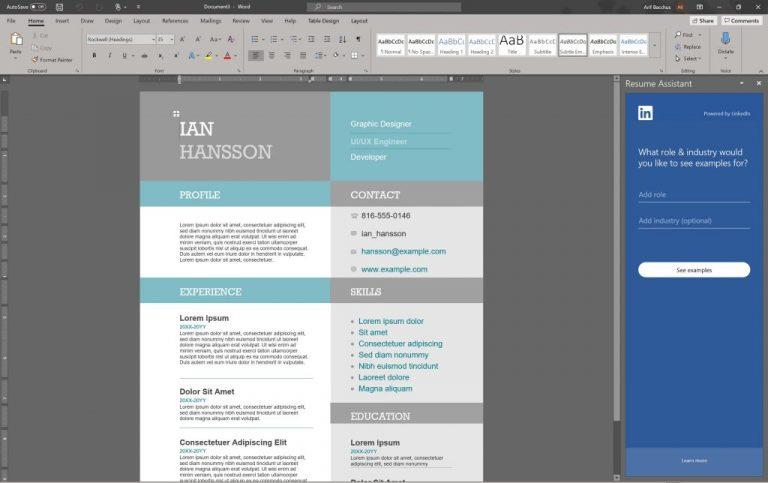
Μόλις ολοκληρώσετε το βιογραφικό σας, μπορείτε να ξεκινήσετε τη διαδικασία εύρεσης θέσεων εργασίας σε ιστότοπους όπως το Indeed, το Monster και το LinkedIn. Έχουμε εξηγήσει προηγουμένως πώς μπορείτε να βρείτε θέσεις εργασίας στο LinkedIn, οπότε φροντίστε να το ελέγξετε. Είναι μια εύκολη διαδικασία και το μόνο που θα χρειαστεί να κάνετε είναι να ενημερώσετε τα επαγγελματικά ενδιαφέροντα, τις ρυθμίσεις της αίτησης εργασίας και, στη συνέχεια, να χρησιμοποιήσετε τη γραμμή αναζήτησης του LinkedIn προς όφελός σας.
Δείτε πώς μπορείτε να διατηρείτε τους κωδικούς πρόσβασής σας στον Microsoft Edge υπό έλεγχο και να αποτρέψετε το πρόγραμμα περιήγησης από το να αποθηκεύει τυχόν μελλοντικούς κωδικούς πρόσβασης.
Ακολουθήστε αυτόν τον οδηγό για το πώς να αλλάξετε το φόντο σας και να κάνετε την επιφάνεια εργασίας σας να φαίνεται θετικά μοναδική στα Windows 11.
Ανακαλύψτε πώς να ενεργοποιήσετε τις εισερχόμενες συνδέσεις απομακρυσμένης επιφάνειας εργασίας στα Windows 10 και να αποκτήσετε πρόσβαση στον υπολογιστή σας απομακρυσμένα.
Ανακαλύψτε πώς να ρυθμίσετε τη φωτεινότητα της οθόνης στα Windows 10 για καλύτερη οπτική εμπειρία και διάρκεια ζωής μπαταρίας.
Ακολουθεί ένας οδηγός για το πώς να αλλάξετε το θέμα, το χρώμα και πολλά άλλα στα Windows 11 για να δημιουργήσετε μια εκπληκτική εμπειρία επιφάνειας εργασίας.
Αν έχετε πρόβλημα με τον ήχο στον υπολογιστή σας με Windows 10, ακολουθήστε αυτά τα βήματα για να επαναφέρετε τον ήχο άμεσα.
Ανακαλύψτε πώς να συγχρονίσετε τις ρυθμίσεις σας στα Windows 10 με απόλυτη ευκολία. Αυτή η οδηγία θα σας καθοδηγήσει στη διαδικασία συγχρονισμού.
Ανακαλύψτε πώς να δείτε λεπτομερείς πληροφορίες για το υλικό και το λογισμικό του υπολογιστή σας στα Windows 10 με τον οδηγό μας.
Μάθετε πώς να διατηρείτε την κατάσταση σας διαθέσιμη στο Microsoft Teams για καλύτερη επικοινωνία χρησιμοποιώντας απλές ρυθμίσεις.
Ανακαλύψτε πώς να προβάλλετε τους αποθηκευμένους κωδικούς πρόσβασης στο Google Chrome με απλές και ασφαλείς μεθόδους.







